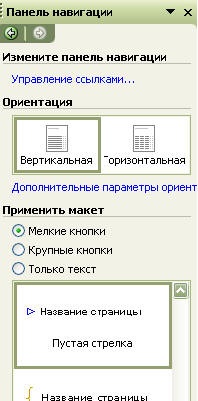Crearea unei pagini web bazat pe modelul finit.
1. Deschideți programul. Start - Toate programele - Microsoft Office - Microsoft Publisher.
2. În meniul Fișier, faceți clic pe Nou.
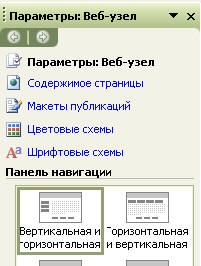
Aveți grijă când eliminați obiectele dintr-o pagină web!
Elementele esențiale ale paginii: Titlu (de exemplu, Acasă) Legătură de bare - de sus și de jos (fără ele nu vor putea naviga prin paginile site-ului dvs.) .Dacă adăugați noi pagini de pe site-ul dvs., aceste elemente vor fi adăugate pentru a le automat - numărul de pagini în site-ul aceeași sumă și pe butoanele din bara de instrumente link-uri
6. În meniul File, selectați Salvare.
7. În caseta Folder, selectați directorul în care doriți să stocați noul site web.
8. În caseta Nume fișier, tastați numele fișierului (de preferință indicele).
9. Faceți clic pe Salvare. În acest caz, acesta va fi salvat ca un fișier de program Publisher site-ul Web. și anume numele lui va fi index.pub
10. După ce lucrările de pe site-ul Web va fi finalizat în meniul File, faceți clic pe Salvare ca pagină web. Ecranul va afișa progresul de export formatHTML și în acest lucru va crea un dosar de fișier index.html (prima pagină a site-ului) și folderul index.files, care va fi amplasat toate celelalte pagini și toate elementele grafice de pe site.
Următoarele sunt principiile de bază de lucru cu text și grafice obiecte de pe o pagină web
Puteți plasa câmpul de text din partea dreaptă a paginii, dându-i mărimea potrivită, rupe-l în coloane și combină un câmp de text la altul, astfel încât textul va curge între câmpurile, chiar dacă câmpurile de text pe aceeași pagină.
Chiar dacă publicația este creată pe baza unuia dintre spațiile libere din Publisher, poate fi necesar să adăugați un complet nou bloc de text.
Adăugarea unui text nou se realizează în două etape:
1. Creați un nou câmp de text, care servește ca un container pentru text.
2. Introduceți textul dorit.
Crearea unei casete de text, nu vă faceți griji cu privire la locația sa exactă și dimensiunea. În orice moment în caseta de text poate fi mutat într-o locație arbitrară în pagină (sau mai mult), în plus, aveți posibilitatea să modificați dimensiunea casetei de text.
Tabelul de mai jos prezintă trei mod simplu de a schimba câmpul de text după ce este creat pe pagina.
Opțiunile standard pentru ambalare de text:
1. La marginea de sus și de jos. Textul este întrerupt la marginea superioară și cadrul de imagine continuă după marginea de jos a cadrului
2. Pe conturul. Textul se înfășoară în jurul conturul figurii, mai degrabă decât în jurul cadrului.
3. În jurul cadrului. Textul înfășoară în jurul cadrului, mai degrabă decât în jurul imaginii.
4. Nu. Textul este plasat în așa fel ca și în cazul în care imaginea a fost lipsă.
Adăugarea unei bare pagini web link-ul (sau bara de navigare pe site)
La comanda de meniu Insert Panelperehodov și apoi faceți clic pe existent. O fereastra se va deschide aspectul bibliotecii. În fila, selectați secțiunile Panelinavigatsii și faceți clic pe Dobavitobekt.
Vă rugăm să rețineți că, în acest fel, puteți adăuga alte elemente de pe pagina Web.
Pentru a modifica proprietățile panoului de referință, selectați-l și faceți clic, clic, butonul care apare mai jos (a se vedea. Figura 1)
Ecranul va afișa panoul de navigare panoul de activitate în cazul în care puteți configura link-uri către site-ul Web, schimbați locația lor, da numele paginii site-ul Web.